Kanel skrivebord
Linux Mint er en fin distro som er basert på Ubuntu. Denne funksjonen lar Linux Mint nyte støtten fra et av de største Linux-miljøene av alle. Dessuten, som det er basert på Ubuntu, er det stabilt og flytende. Nå, på toppen av Ubuntu, kommer Linux Mint opp i forskjellige skrivebordsmiljøer. Kanel-skrivebordet er av natur en unik. Det etterligner funksjonaliteten til Windows. Dessuten er det hjemmelaget. Linux Mint er primært fokusert på kanel. Kanel-skrivebordet er hentet fra den moderne GNOME 3. Imidlertid foretrekker det å tilpasse systemet for å oppfylle de tradisjonelle “desktop metafor” -konvensjonene.
Hvis du tilfeldigvis har Linux Mint med andre skrivebordsmiljøer, vil følgende guide hjelpe deg med å skifte til Cinnamon-skrivebordet. Det er superenkelt, og det er egentlig ikke noe tøft med det.
Installere kanel
Det er to måter vi kan nyte på Cinnamon-skrivebordet: bare å installere Cinnamon-skrivebordet eller installere Linux Mint på nytt med Cinnamon-skrivebordet.
Installerer bare kanel
Dette er den enkleste måten å nyte kanel på. Å ha to eller flere skrivebordsmiljøer på samme system er imidlertid et risikabelt trekk. I tilfeller støter skrivebordsmiljøene sammen og forårsaker kompatibilitetsproblemer, noe som resulterer i rare feil og feil. Derfor vil du se at Linux Mint tilbyr frittstående Linux Mint-installasjon med kanel og andre skrivebordsmiljøer. Ubuntu tilbyr forskjellige Ubuntu-smaker som Xubuntu (Xfce), Kubuntu (KDE Plasma), Lubuntu (LXQt), etc.
Slå av terminalen og oppdater APT-hurtigbufferen.
sudo apt oppdatering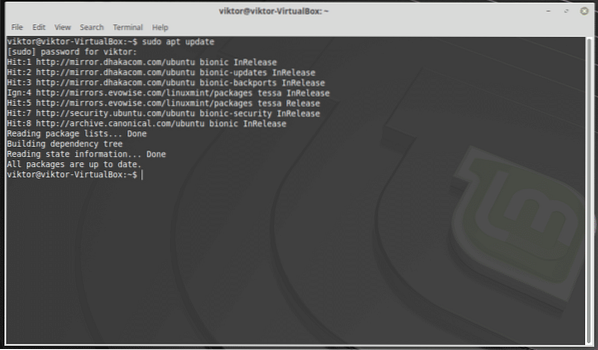
Kjør neste kommando for å installere Cinnamon og LightDM. LightDM er standard
Merk: Mitt nåværende system kjører MATE-skrivebordet.
sudo apt installer kanel-desktop-miljø lightdm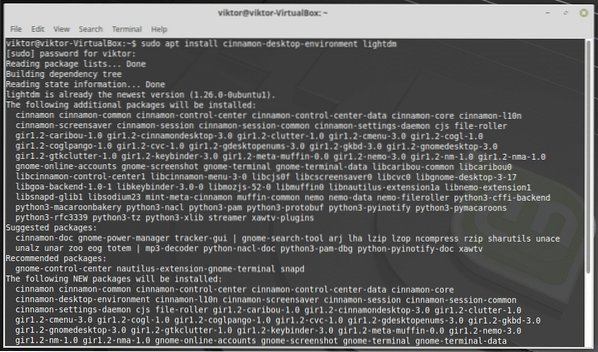
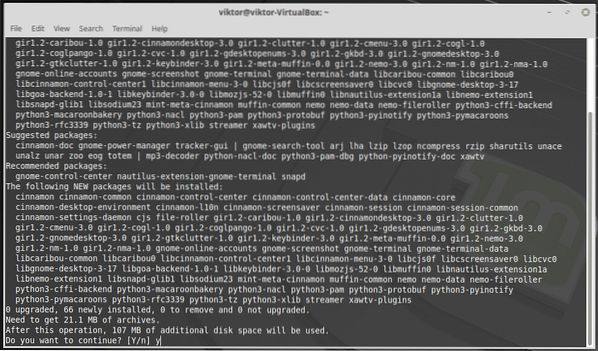
Installere Linux Mint Cinnamon
Dette er den beste måten å unngå potensiell konflikt og forbli stabil. Imidlertid vil alle tilpasningene og endringene du har gjort tidligere ikke være tilgjengelige i det nye systemet ditt. Hvis du prioriterer stabilitet og bestemmer deg for å gå gjennom denne måten, må du sørge for at du sikkerhetskopierer alle filer og tilpasninger på et trygt sted.
Klar? Ta tak i den nyeste Linux Mint ISO med Cinnamon desktop.
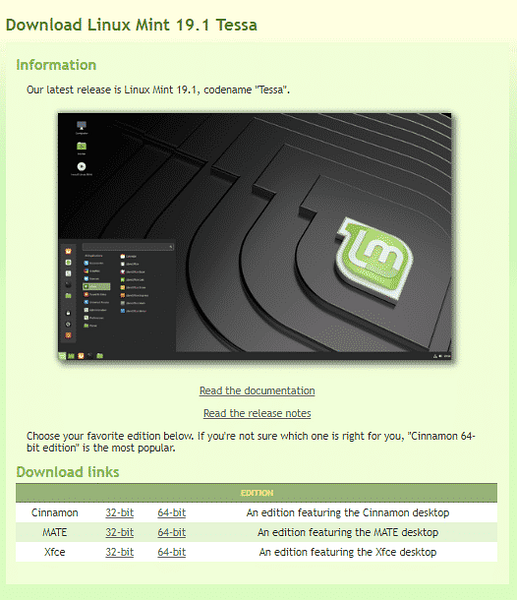
Nedlasting ferdig? Forsikre deg om at ISO-filen ikke er skadet. Bekreft SHA-256-hashen for den nedlastede filen mot den offisielle SHA-256-hashen. Lær hvordan du sjekker SHA-256 kontrollsum av en fil. Her er de offisielle SHA-256 hashene for Linux Mint Cinnamon ISOs når dette skrives.
- linuxmint-19.1-kanel-32bit.iso: b580052c4652ac8f1cbcd9057a0395642a722707d17e1a77844ff7fb4db36b70
- linuxmint-19.1-kanel-64bit.iso: bb4b3ad584f2fec1d91ad60fe57ad4044e5c0934a5e3d229da129c9513862eb0
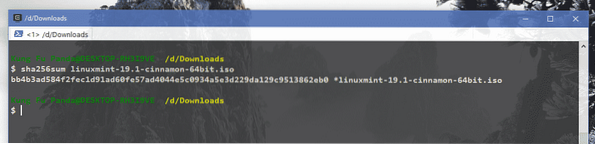
Er ISO-filen din i orden? Hvis det er i orden, fortsett til neste trinn. Ellers må du laste den ned igjen.
Lag en oppstartbar USB-minnepinne med Etcher eller dd. Når du er klar, start systemet på nytt og start USB-flashstasjonen.
Velg alternativet “Start Linux Mint”. Dette starter en live økt med Linux Mint Cinnamon.
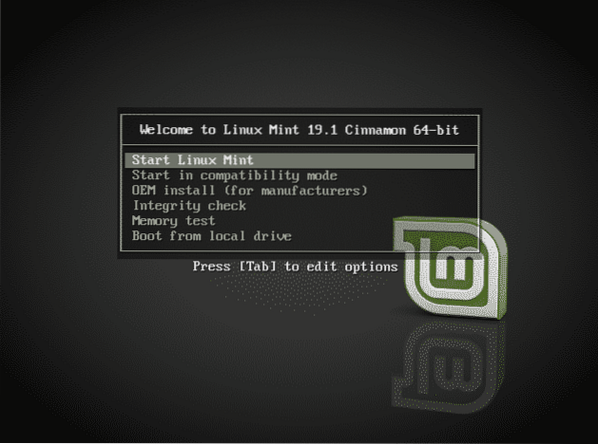
Når systemet er klart, vil du kunne vandre fritt gjennom hele systemet og føle endringen. For denne veiledningen fortsetter vi installasjonsprosedyren. Slå av installatøren!
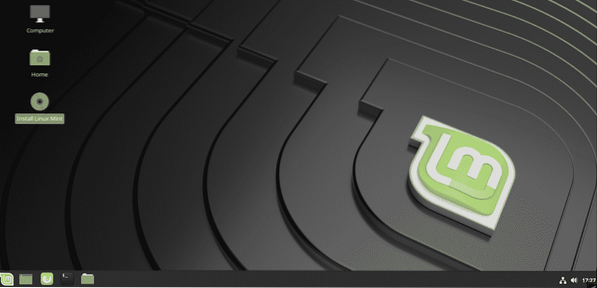
Det første alternativet er å velge språk. Velg ditt hjemland for komfort eller gå med “engelsk”.
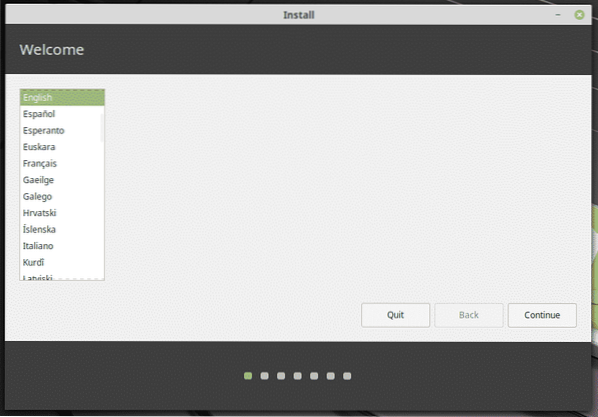
Nå er det på tide å velge tastaturoppsettet. Hvis du bruker et bestemt tastaturoppsett, må du undersøke på internett og finne ut hvilket oppsett du skal velge for tastaturet. I mitt tilfelle bruker jeg et generelt QWERTY-tastatur, så layoutet mitt vil være "engelsk (US)".
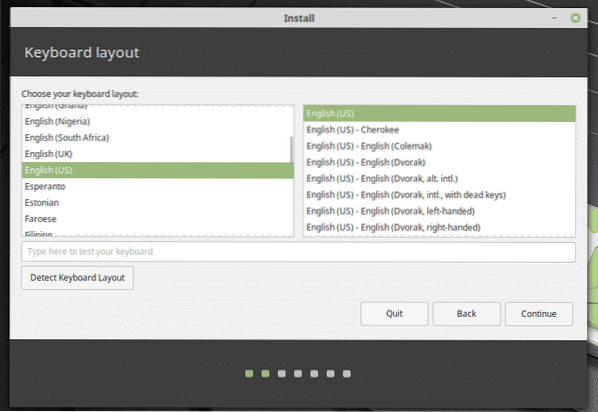
Merk: Du kan også nyte andre tastaturoppsett på QWERTY eller andre tastaturoppsett. Velg ønsket layout for det. Vær forsiktig; ting vil bli tøffere for deg!
Du blir bedt om å velge om du vil installere tilleggsprogramvare og 3rd-festapper akkurat nå. Jeg anbefaler alltid å merke av i boksen. Dette vil gjøre ting lettere etter fullført OS-installasjon.
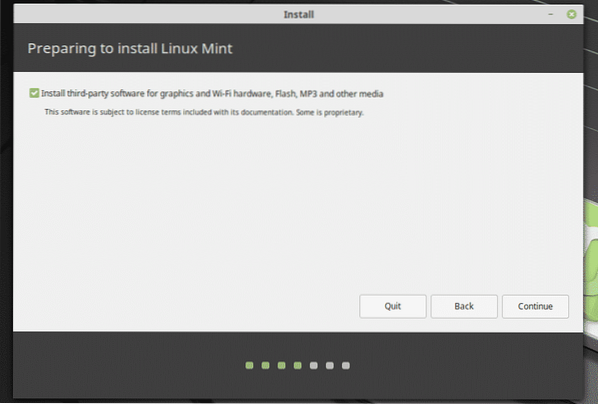
Neste opp, partisjonering. Det anbefalte oppsettet vil være en egen partisjon med 20-30 GB plass dedikert til operativsystemet. Avhengig av situasjonen din, kan ting endres.
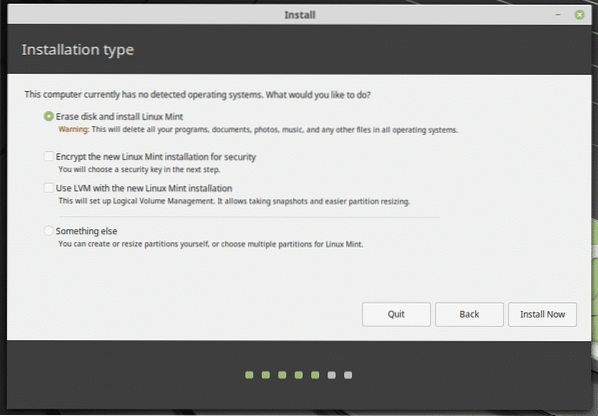
Velg riktig region for din nåværende posisjon. Det vil være den avgjørende faktoren for å bestemme tidssonen til systemet ditt, stedet og andre.
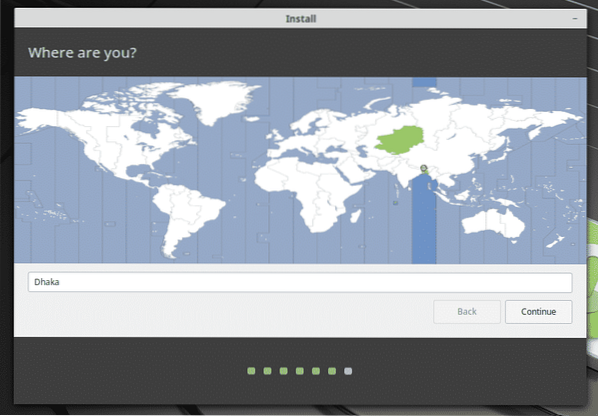
Skriv inn legitimasjonen for den nye brukerkontoen. Denne brukeren vil være den viktigste administratorkontoen. Passordet vil også være standardpassordet for "root". Du kan endre det senere. Lær hvordan du endrer rotpassordet. Opplæringen er for Debian, men husk: Linux Mint er Ubuntu-basert og Ubuntu er Debian-basert. Alt vil fungere bra.
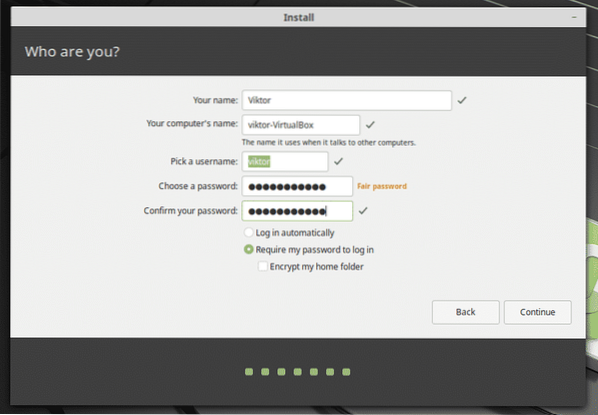
Alt du trenger å gjøre nå er å nyte en kopp kaffe og la installatøren gjøre jobben sin.
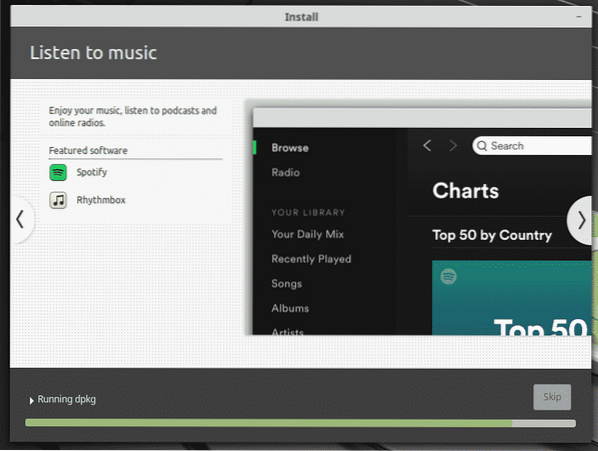
Installasjonen er ferdig? Start systemet på nytt fra ledeteksten!
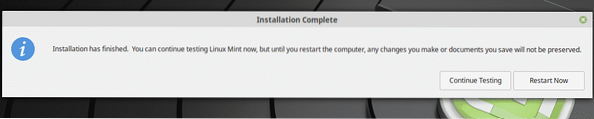
Bytter til kanel
I begge tilfeller må du starte systemet på nytt og nå påloggingssiden.
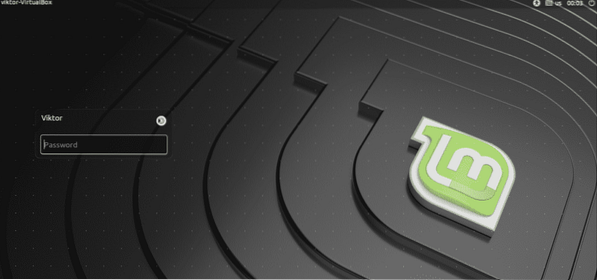
Fra ikonet kan du velge hvilket skrivebordsmiljø du skal velge. Hvis du har installert kanel nå, velger du kanel. Ikke bekymre deg; fra denne tiden vil Linux Mint alltid laste Cinnamon-skrivebordet som standard (med mindre du endrer det igjen).

Voila! Kos deg med kanel!
Siste tanker
Kanel-skrivebordet er fenomenalt. Det har potensialet til å tiltrekke seg nye og til og med veteran Linux-brukere. Det er lett, men moderne; enkel og intuitiv. Prøv det hvis du bruker Linux Mint. Tross alt er det en av de kraftigste funksjonene i Linux Mint-familien!
 Phenquestions
Phenquestions


